ZBrush如何快速画立体圆柱?
溜溜自学 室内设计 2022-04-24 浏览:1104
大家好,我是小溜,ZBrush是渐渐被众人所知的建模软件,在这里我们可以进行的根据自己的想象去创建模型。但对于新手,我们需要从简单的物体开始,所以ZBrush如何快速画立体圆柱?小溜这就整理学习的教程分享给大家。
想要更深入的了解“ZBrush”可以点击免费试听溜溜自学网课程>>
工具/软件
电脑型号:联想(Lenovo)天逸510S;系统版本:Windows7;软件版本:ZBrush2019
方法/步骤
第1步
首先,打开zbrush软件

第2步
第二步,点击右边工具
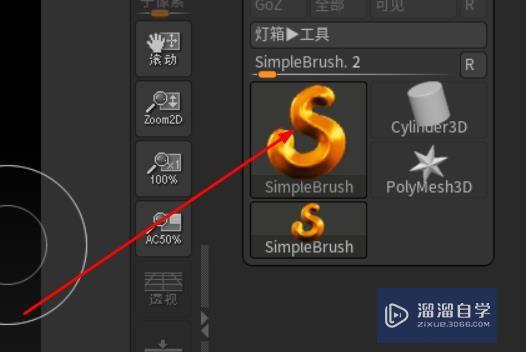
第3步
第三步,选择圆柱点击
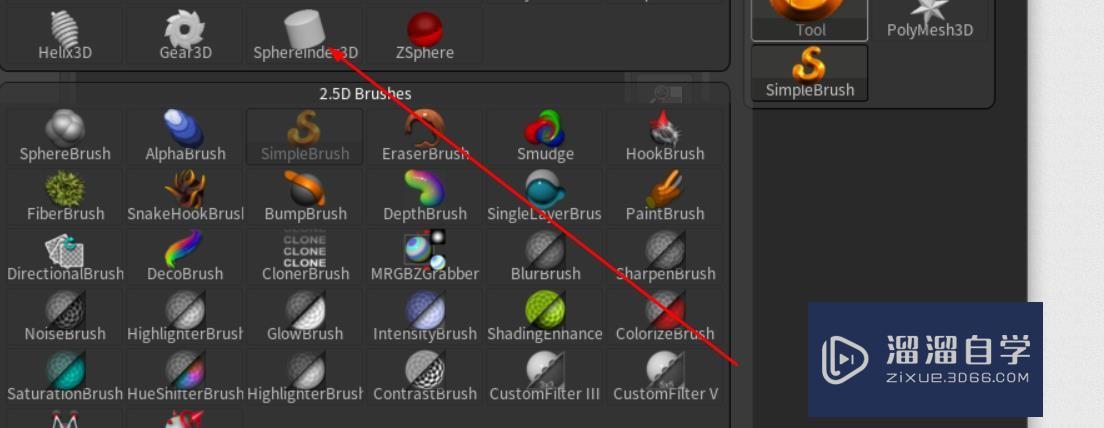
第4步
第四步,在绘制区拖动生成圆柱
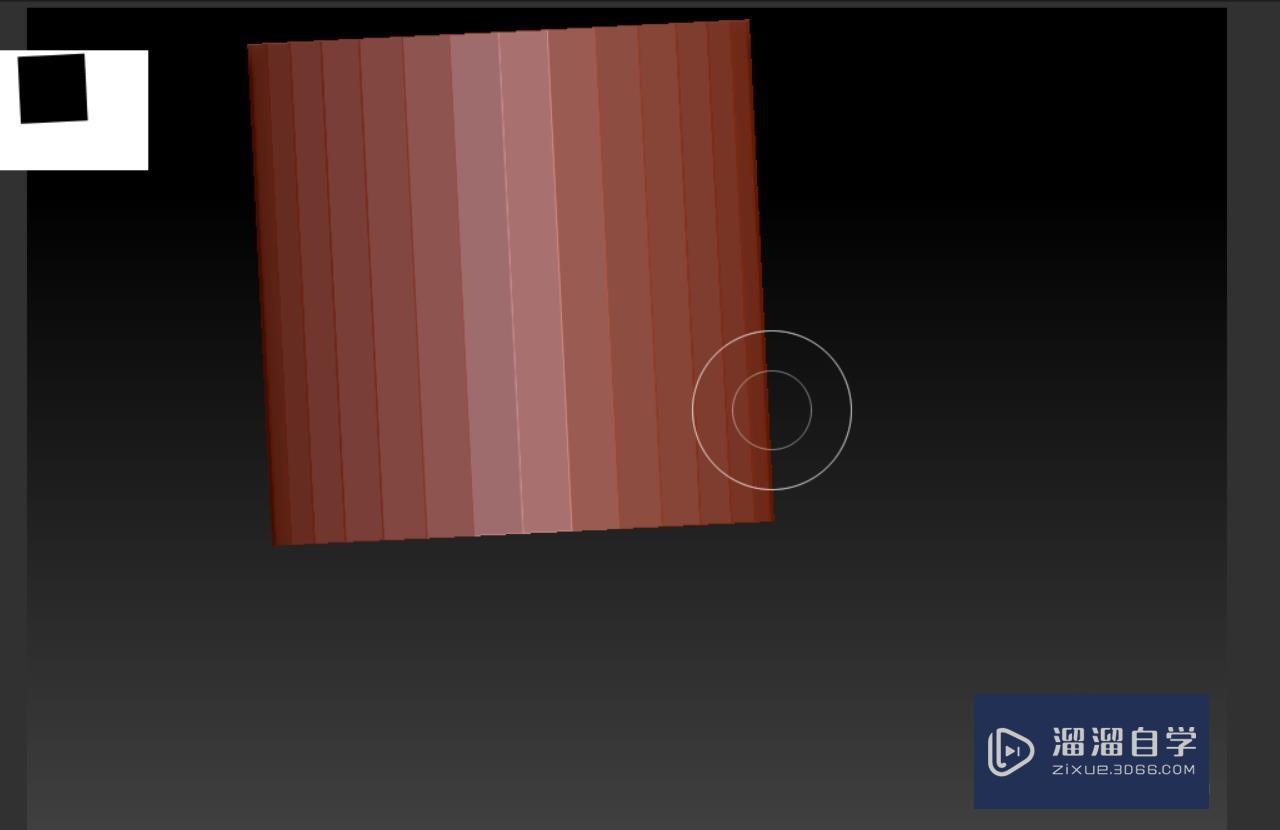
第5步
第五步,打开对象编辑
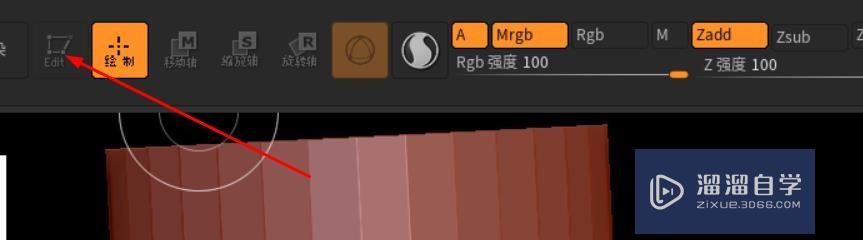
第6步
最后生成多边形物体完成

温馨提示
好了,以上就是“ZBrush如何快速画立体圆柱?”这篇文章全部内容了,小编已经全部分享给大家了,还不会的小伙伴们多看几次哦!最后,希望小编今天分享的文章能帮助到各位小伙伴,喜欢的朋友记得点赞或者转发哦!
相关文章
距结束 05 天 20 : 39 : 47
距结束 01 天 08 : 39 : 47
首页









